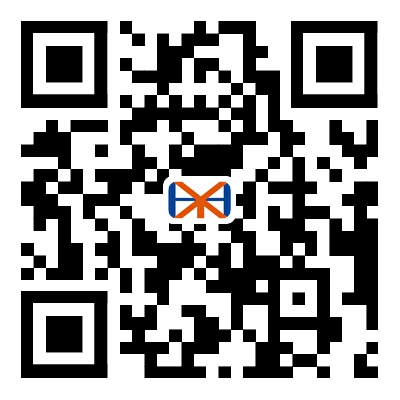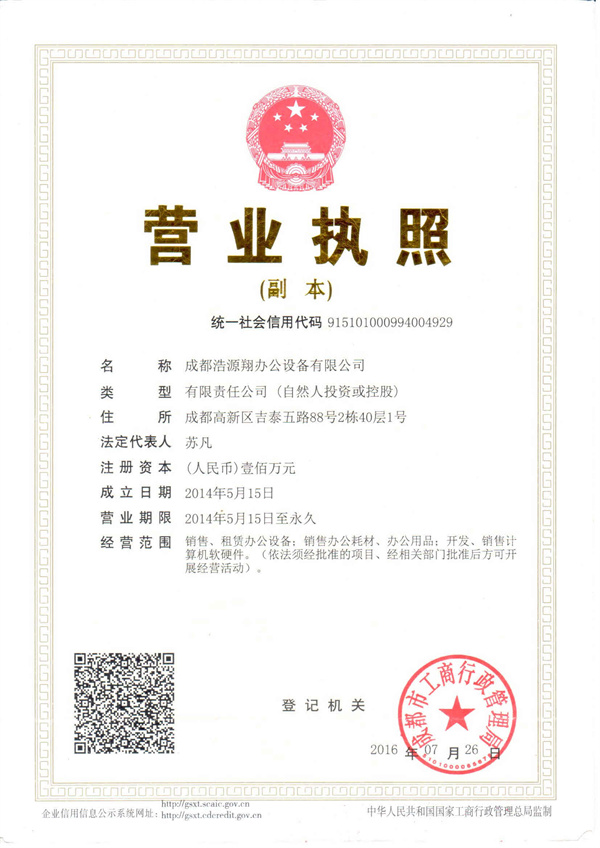成都打印机租赁驱动安装
发布时间:
2024-07-23
作者:小源 分享到:
二维码分享
以下是一篇关于打印机租赁驱动安装的教程:
# 打印机租赁驱动安装教程
一、准备工作
在开始安装打印机驱动之前,请..您已经完成以下准备工作:
1. 了解您租赁的打印机型号。
2. ..您的电脑已连接到互联网,以便能够下载所需的驱动程序。
二、获取驱动程序
1. 访问打印机制造商的官方网站。您可以通过搜索引擎输入打印机品牌名称来找到其官方网站。
例如,如果您租赁的是柯尼卡美能达打印机,就在搜索引擎中输入“柯尼卡美能达官网”。
2. 在官网的技术支持搜索栏中输入您的打印机型号,然后查找对应的驱动程序下载页面。
3. 选择与您的操作系统版本相匹配的驱动程序进行下载。常见的操作系统包括 Windows 7、Windows 10、Mac OS 等。
三、安装驱动程序
1. 下载完成后,找到下载的驱动程序文件,通常它会被保存到您的“下载”文件夹中。
2. 双击驱动程序文件,启动安装向导。
3. 在安装过程中,可能会出现一些提示信息,例如许可协议、安装位置等。请仔细阅读并按照提示进行操作。
4. 等待安装程序完成驱动的安装和配置。
四、连接打印机
1. 在驱动安装完成后,使用数据线将打印机与电脑连接。如果您的打印机支持无线连接,按照打印机的说明书进行无线配置。
2. 打开打印机电源。
五、测试打印
1. 完成上述步骤后,您可以打开一个文档或图片,然后选择“打印”。
2. 在打印设置中,..选择了您刚刚安装的打印机。
3. 点击“打印”按钮,查看打印机是否能正常工作。
六、常见问题及解决方法
1. 驱动安装失败
- 检查您下载的驱动程序是否与您的操作系统版本和打印机型号完全匹配。
- 关闭杀毒软件和防火墙,然后重新安装驱动。
2. 打印机无法连接
- 检查数据线是否连接牢固,无线连接是否配置正确。
- 重启打印机和电脑。
希望以上教程能够帮助您顺利安装打印机租赁的驱动程序,让您能够正常使用打印机。祝您工作顺利!
以上内容仅供参考,您可以根据实际情况进行调整和补充。

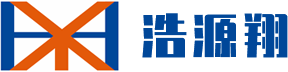


 当前位置:
当前位置: